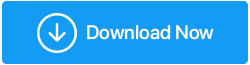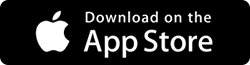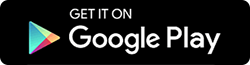Mac'ten Mac'e Dosya Aktarmanın Basit Yolları
Yayınlanan: 2020-03-17Mac'imizi her değiştirdiğimizde dosya paylaşımı gerekiyor. Dosyaları kolay ve hızlı bir şekilde aktarabileceğiniz farklı yollar vardır. Eski Mac'inizden yeni Mac'inize dosya aktarabileceğiniz bazı basit yöntemleri listeledik.
Bu yöntemleri, evinizdeki diğer Mac'lere dosya aktarmak için de kullanabilirsiniz.
Mac'ten Mac'e kolayca dosya aktarmanıza yardımcı olacak bu yöntemleri öğrenelim.
Dosyaları Mac'ten Mac'e Aktarın:
1. Çevrimiçi Hizmetler
Bulut depoları, dosyaları bir Mac'ten diğerine aktarmak için kullanılabilir. Bir bilgisayardan diğerine veri aktarmanıza yardımcı olacak farklı hizmetler vardır. Bulut hizmetleri sağlayıcıları, verilerinizi güvenli sunucularına yüklemenize izin verir ve yüklenen verilere internete bağlı bir Mac kullanarak dünyanın her yerinden erişebilirsiniz. Bulut servisleri birçok kişi tarafından dosyaları bir cihazdan diğerine aktarmak için kullanılır, bu servisler aynı zamanda başka kişilerle dosya paylaşmak için de kullanılabilir.
İnternette Google Drive, One Drive, iCloud ve Right Backup gibi farklı türde bulut hizmetleri mevcuttur. Bu hizmet sağlayıcılar güvenlidir ve verilerimizle güvenilebilir. Bu hizmetleri birden fazla cihazdan veri aktarmak için de kullanabilirsiniz.
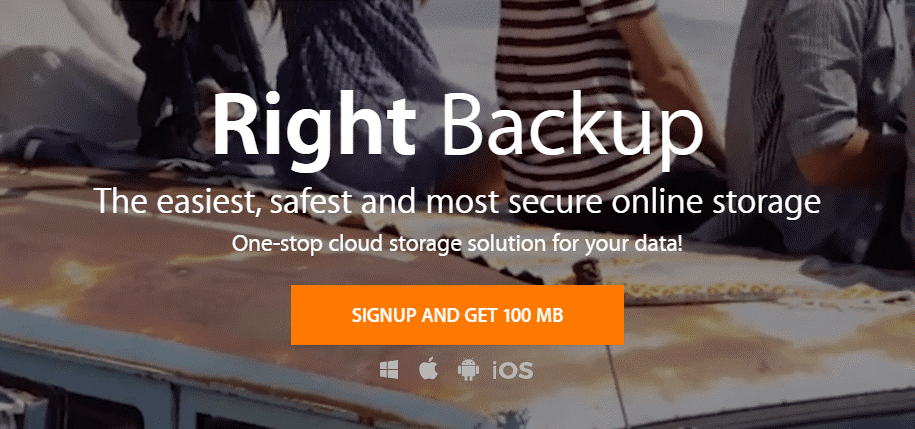
Sisteminiz İçin Doğru Yedeklemeyi İndirmek İçin Buraya Tıklayın
Bulut Depolama Kullanmanın Avantajları
- Dünyanın her yerinden birden fazla bilgisayardaki verilere erişin.
- Dosyalara birden çok kez ve herhangi bir zamanda erişilebilir.
- Dosyalar, tarayıcı veya servis sağlayıcı uygulaması olan herhangi bir cihazdan indirilebilir.
Bulut Depolama Kullanmanın Bazı Dezavantajları
- Maliyetli olabilir.
- Sürekli internet bağlantısına ihtiyaç duyar.
Ayrıca Okuyun: Wi-Fi Şifresini iPhone'dan Mac'e Nasıl Paylaşırsınız
2. Fiziksel Sürücüleri kullanarak dosyaları Mac'ten Mac'e aktarın:
Harici sürücüler, dosyaları bir Mac'ten başka bir Mac'e aktarmanın en kolay yoludur. Piyasada kalem sürücüler, SSD'ler ve taşınabilir sabit sürücüler gibi birçok seçenek var. Aktarmak istediğiniz dosyaların boyutuna bağlı olarak herhangi bir harici depolama alanı satın alabilirsiniz. Harici depolama birimleri farklı boyutlarda gelir ve fiyatları diskin boyutuna bağlıdır.
Bu cihazlar doğrudan gönderenin Mac'ine bağlanabilir, bağlandıktan sonra tüm dosyaları harici sürücüye aktarabilirsiniz ve aktarım tamamlandıktan sonra sürücüyü başka bir Mac'e bağlayabilir ve tüm dosyaları oraya aktarabilirsiniz.
Bu sürücüler Mac, Windows ve android cihazlarda kullanılabilir. Böylece bu cihazlar arasında da veri aktarımı yapabilirsiniz. Kablosuz seçeneğinde harici depolama birimleri de mevcuttur, bu nedenle sürücüleri fiziksel olarak Mac'e bağlamanız gerekmez.
Harici Sürücü Kullanmanın Avantajları
- Kullanımı kolay.
- Farklı boyutlarda gelir.
- Orada taşınabilirlik faktörü.
Harici Sürücü Kullanmanın Dezavantajları
- Hasar görebilir.
Devamını Okuyun: Eski Bilgisayardan Yeni Bir Bilgisayara Büyük Dosyalar Nasıl Aktarılır
3. Dosya Paylaşımını Kullanarak Dosyaları Mac'ten Mac'e Aktarın
Mac OS, kendi dosya paylaşım sistemiyle birlikte gelir. Bu dosya paylaşım seçeneği, dosyaları Mac'ten Mac'e doğrudan aktarmanıza olanak tanır. Bu dosya paylaşım sistemi, aynı ağdaki dosyaları aktarmak için verimli yollar sağlayan SMB'yi kullanır.
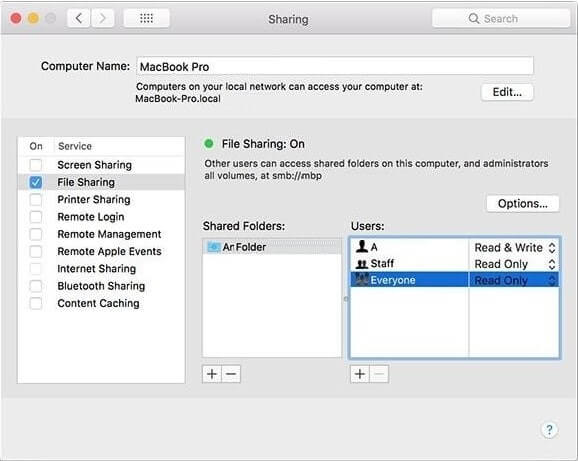
Mac'inizde Dosya paylaşma seçeneğini kullanmak için etkinleştirmeniz gerekir.
1. Sistem Tercihleri > Paylaşım'ı açın.

2. Paylaşımda Dosya paylaşımı seçeneğini işaretleyin.
3. Şimdi Paylaşılan klasörler seçeneğinin altında paylaşmak istediğiniz klasörü seçin.
4. Şimdi Kullanıcılar altında okuma ve yazma izni verin.
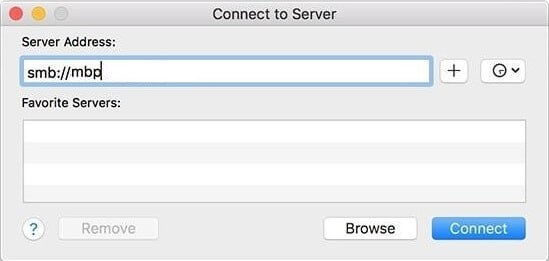
5. Şimdi dosyaları aktarmak istediğiniz diğer cihaza gidin.
6. Alıcı uçlarından biri Sunucuya Bağlan'ı açın ve göndericinin sunucu adresini yazın ve bağlan'a tıklayın.
7. Şimdi paylaşılan klasörü seçin ve gönderenin Mac'inin kimlik bilgilerini girin.
Not: Daha iyi hız için kabloları kullanarak iki Mac'i bağlayın.
Dosyaları Mac'ten Mac'e aktarmak için bir dosya paylaşım sistemi kullanmanın avantajları
- Yüksek aktarım hızı.
- Farklı kullanıcılara bireysel haklar verilebilir.
Dosyaları Mac'ten Mac'e aktarmak için dosya paylaşım sistemi kullanmanın dezavantajları.
- Cihazlar aynı ağda olmalıdır.
Okumalısınız: En Yaygın MacOS Catalina Sorunları Nasıl Onarılır
4. Thunder cıvata bağlantı noktasını kullanarak Dosyaları Mac'ten Mac'e aktarın:
Thunderbolt bağlantı noktası, dosyaları başka bir Mac'e aktarmanın en hızlı yöntemlerinden biri olduğunu kanıtlıyor. Mac'ler, dosya paylaşımı için kullanılabilecek yıldırım bağlantı noktalarıyla birlikte gelir.
Hedef Disk Modu veya Thunderbolt Köprüsü
Hedef Disk Modu, başka bir Mac'in tüm sabit diskine erişmenizi sağlar.
1. Thunderbolt kablosunu kullanarak her iki Mac'i de bağlayın.
2. Şimdi gönderici Mac'te Sistem tercihleri > Başlangıç diski'ne gidin ve Hedef Disk Modu'na tıklayın.
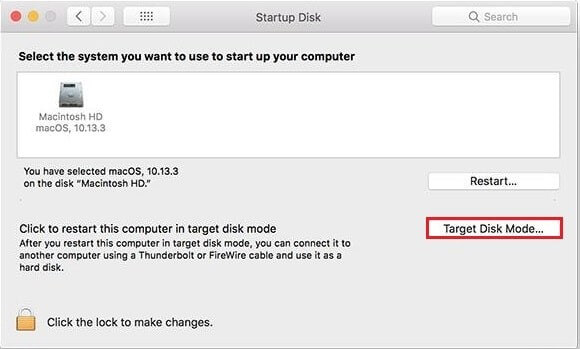
3. Diğer Mac'iniz, bulucudaki aygıtların altında görünecektir.
Dosyaları Mac'ten Mac'e aktarmak için Thunderbolt Bridge'i de kullanabilirsiniz. Thunderbolt Bridge, her iki Mac'te de etkinleştirilmelidir.
1. Köprüyü etkinleştirmek için Sistem Tercihleri> Ağ> seçeneğine gidin.
2. Şimdi + üzerine tıklayın
3. Ve Thunderbolt Bridge'i seçin
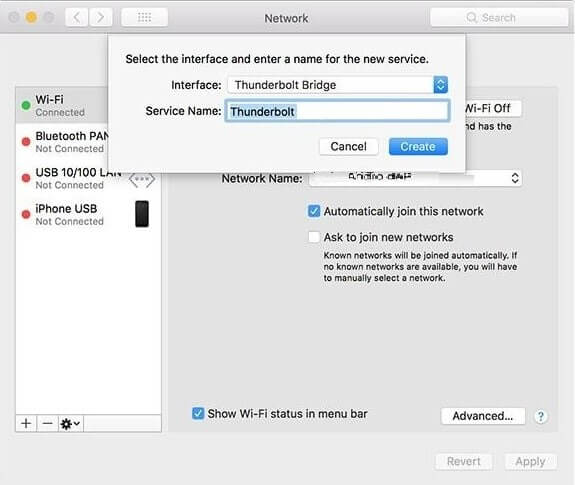
Şimdi Bağlanmadı'yı kendi kendine atanan IP'ye değiştirin ve IP adresini kopyalayın.
Başka bir Mac'e bağlanmak için bu IP adresini kullanmanız gerekir. Şimdi Dosya paylaşımını açın ve IP adresini girin ve Bağlan'a tıklayın.
Thunderbolt Bağlantı Noktasını Kullanarak Mac'ten Mac'e Dosya Aktarmanın Avantajları
- Aktarım Hızı en hızlıdır.
- Büyük dosyaları kolayca aktarabilir.
Thunderbolt Bağlantı Noktasını Kullanarak Mac'ten Mac'e Dosya Aktarmanın Dezavantajları
- Her iki Mac de birbirine çok yakın olmalıdır.
- Yeni Mac'ler yalnızca bir USB C tipi bağlantı noktasıyla gelir, bu nedenle bir adaptör almanız gerekir.
Bir göz atın: Mac İçin En İyi Web Tarayıcısı
5. AirDrop kullanarak Mac'ten Mac'e Dosya Aktarın
Airdrop ayrıca dosyaları bir Mac'ten diğerine aktarmanın en kolay yolunu sağlar. Aynı Wi-Fi'ye iki Mac bağlamanız yeterlidir.
Airdrop'u her iki Mac'te açmanız ve dosyaları başka bir Mac'in simgesine sürükleyip bırakmanız yeterlidir. Bunu birden fazla cihaz için yapabilirsiniz.
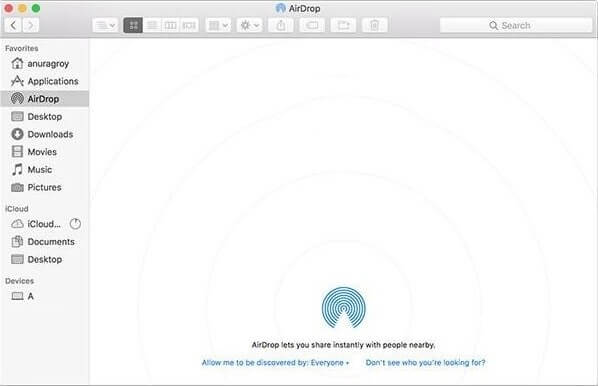
Avantajlar:
- Wi-Fi kullanarak yalnızca iki Mac sistemini bağlamanız gerektiği için basit.
- Kolay ve doğrudan.
Eksileri:
- Bilgisayarlar Wi-Fi ağlarına bağlı olmalıdır.
Ayrıca Okuyun: Mac'ten iPhone'a AirDrop Kullanarak Dosyalar Nasıl Paylaşılır?
Karar:
Aktarmak istediğiniz dosyaların boyutuna ve rahatlığınıza bağlı olarak, yukarıdaki dosya aktarım yöntemlerinden herhangi birini seçebilirsiniz. Harici sürücüler, verileri aktarmanın yanı sıra verilerinizi yedeklemek için de kullanılabilir. Her iki Mac birlikte yerleştirilmişse, verileri aktarmak için Thunderbolt kablolarını kullanabilirsiniz.